随着通信技术的不断发展,高清通话成为了现代人日常沟通中的必备功能,对于使用oppo手机的用户来说,如何设置高清通话也成为了一个备受关注的问题。通过简单的操作步骤,您可以轻松地在oppo手机上设置高清通话功能,让通话质量更加清晰、稳定,让沟通变得更加便捷。接下来我们将详细介绍oppo手机如何设置高清通话,让您的通话体验得到进一步升级。
oppo手机如何设置高清通话
操作方法:
1.第一步,如图所示。保证手机能够正常使用,点击打开。

2.第二步,如图所示。点击手机“设置”并进入。
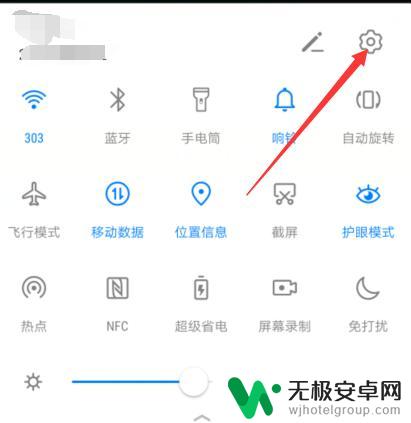
3.第三步,进入设置之后,点击打开“无线和网络”。
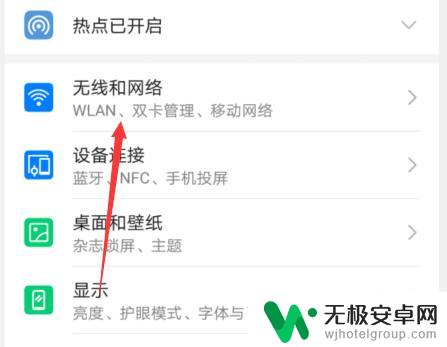
4.第四步,如图所示。点击打开“移动网络”并进入。
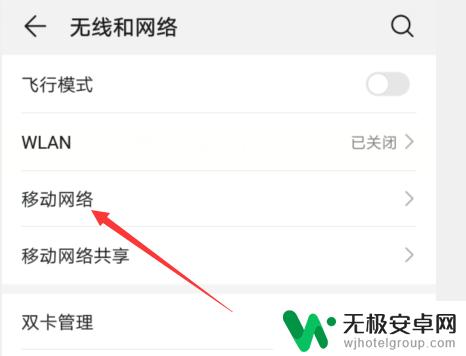
5.第五步,如图所示。点击“高清通话”的按钮并进入。
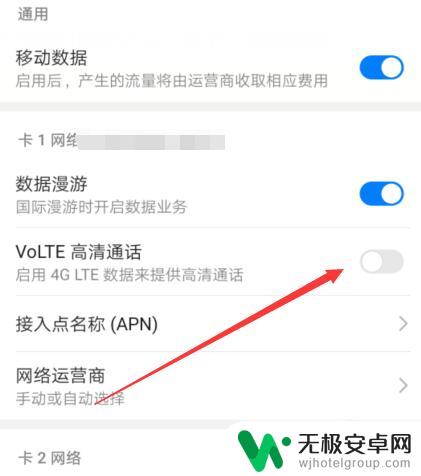
6.第六步,如图所示。“volte高清通话”即可打开。

以上就是oppo高清通话如何设置的全部内容,如果你遇到了这种情况,不妨尝试一下小编提供的方法来解决问题,希望能对大家有所帮助。











